Připojení k WiFi síti je jedním znejjednodušší postup v systému Windows 10, pokud máte heslo pro síť, ke které se chcete připojit. Pro práci nepotřebujete ani proprietární síťové ovladače. Nová instalace systému Windows 10 vás může připojit k síti Wi-Fi, zatímco ji stále nastavujete. Problémy s připojením k síti WiFi však neslyšely. Pokud v systému Windows 10 dochází k chybě „WiFi nemá platnou konfiguraci IP“, postupujte takto:
Základní kontroly
Než vyzkoušíte níže uvedené opravy, vyzkoušejte několik základních věcí;
- Restartujte systém. Opravuje více věcí, než můžeme vyjmenovat, a vždy stojí za to vyzkoušet.
- Resetujte router.
- Pokud provozujete aplikaci, která mění vaše nastavení internetu nebo přesměrovává síťový provoz, např. VPN, deaktivujte ji a zkuste se připojit k vašemu systému.
Pokud pro vás výše uvedené nic neznamená, přejděte k následujícím opravám.
Zapomeňte na WiFi síť
Otevřete aplikaci Nastavení a přejděte do sítě aInternetová skupina nastavení. Vyberte kartu Wi-Fi a klikněte na možnost Spravovat známé sítě. Vyberte síť, ke které se pokoušíte připojit, a klikněte na tlačítko Zapomenout. Zkuste se k němu připojit znovu.

Reset TCP / IP
Chcete-li resetovat TCP / IP, musíte v příkazovém řádku spustit několik příkazů. Otevřete příkazový řádek s právy správce a postupně spusťte následující příkazy.
netsh winsock reset
netsh int ip reset
Restartujte počítač a zkuste se připojit k síti Wi-Fi.
Zkontrolujte aktualizace ovladačů
Zkontrolujte, zda váš ovladač WiFi nedávno nebylaktualizováno. Pokud ano, zkuste ji vrátit zpět na starší verzi. Nová verze může být příčinou problému. Pokud ovladač nebyl aktualizován, zkontrolujte, zda není k dispozici aktualizace. Je možné, že jste nainstalovali aktualizaci operačního systému, která vyžaduje nový ovladač, který ještě nebyl nainstalován.
Pokud žádná z výše uvedených prací, nebo je použitelné,měli byste odinstalovat a znovu nainstalovat ovladač síťového adaptéru. Otevřete Správce zařízení a vyhledejte síťový adaptér. Klikněte na něj pravým tlačítkem a vyberte možnost Odinstalovat zařízení. Restartujte systém a ovladače se znovu nainstalují automaticky.
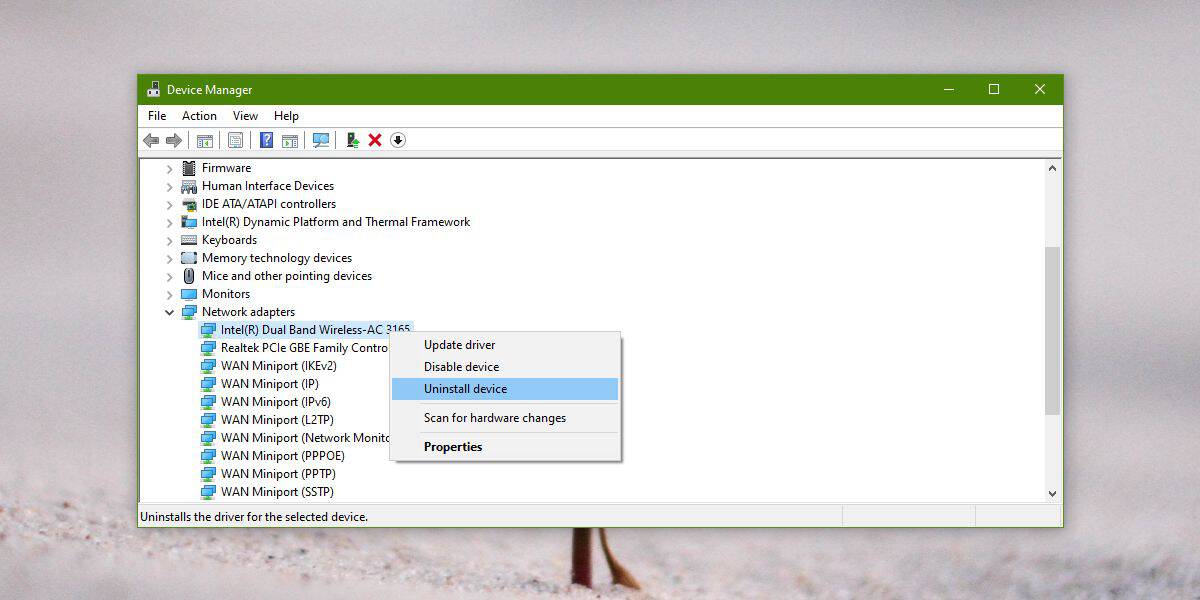
Obnovte IP adresu
Zkuste obnovit svou IP adresu. Otevřete příkazový řádek a spusťte následující dva příkazy, jeden po druhém.
ipconfig /release ipconfig /renew
Pro lepší měření restartujte systém.
Vyprázdnění mezipaměti DNS
Toto je kousek dlouhého výstřelu, ale vyprázdnění mezipaměti DNS může pomoci. Otevřete příkazový řádek s právy správce a spusťte následující příkaz.
ipconfig /flushdns
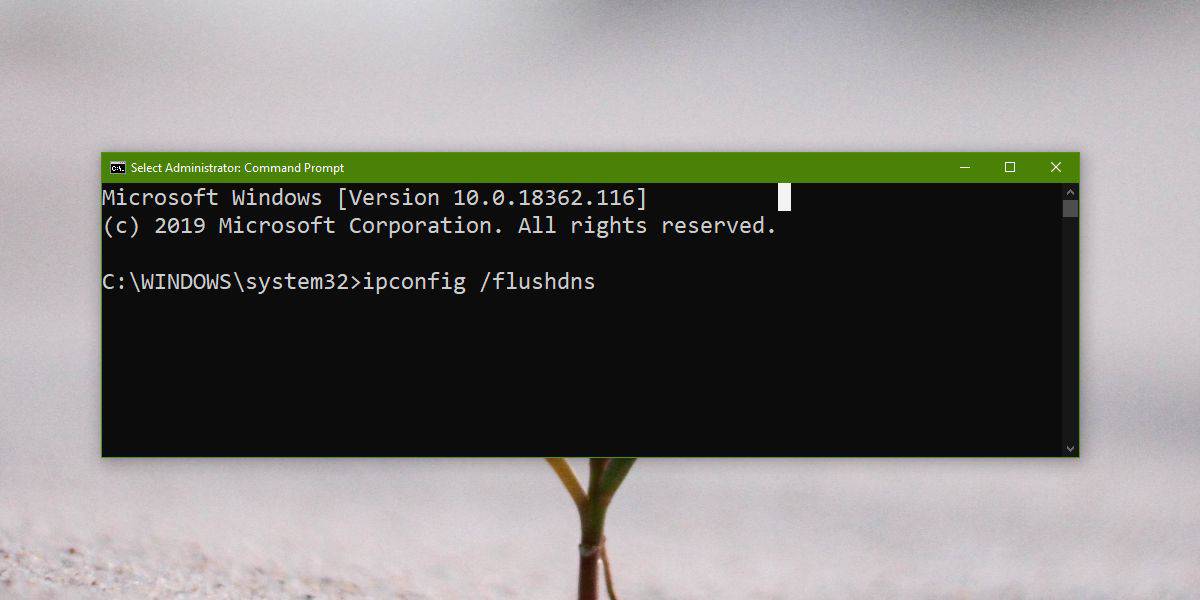
Pokud všechno ostatní selže
Je možné, že problém není vášSystém. Váš router může mít problémy a musí být vyšetřen. Zkontrolujte, zda se k síti mohou připojit další systémy. Možná bude nutné aktualizovat firmware routeru nebo možná změnit jeho nastavení. Jedna věc, kterou můžete vyzkoušet, je změna počtu uživatelů DHCP. Jedná se o nastavení routeru a panel administrátorů pro směrovače se liší, proto se podívejte, jak to udělat pro váš router.













Komentáře